Ψάχνετε έναν εύκολο τρόπο για να βρείτε περιεχόμενο ιστοσελίδας που σχετίζεται με αυτό που βλέπετε αυτήν τη στιγμή; Ίσως θέλετε απλώς να παρακολουθείτε τους πιο πρόσφατους τίτλους ειδήσεων. Τώρα μπορείτε να απολαύσετε και τα δύο με την επέκταση Glydo για τον Firefox.
Περισσότερες πληροφορίες παρακαλώ
Ξεκινήσαμε με μία από τις υπέροχες ιστοσελίδες εδώ στον ιστότοπο… αλλά για να βρούμε άλλες ιστοσελίδες με παρόμοιο ή σχετικό περιεχόμενο (όπως βίντεο) θα χρειαζόμασταν μια έρευνα. Τι θα συμβεί αν υπήρχε κάτι που θα μπορούσε αυτόματα να κάνει την αναζήτηση και να παρουσιάσει τα αποτελέσματα έτοιμα προς χρήση;
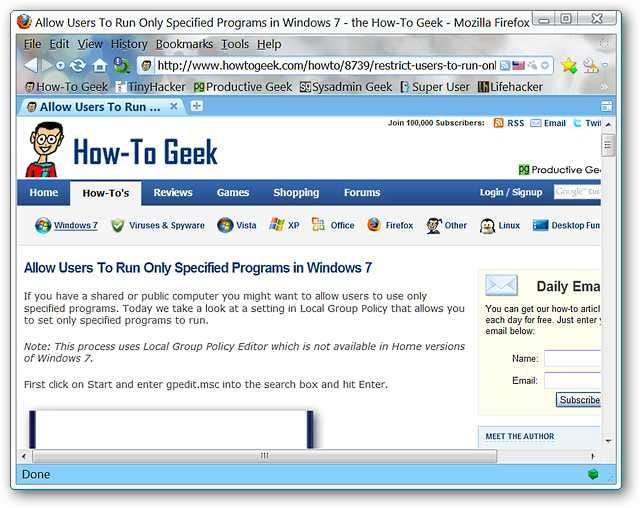
Ο Glydo σε δράση
Μόλις εγκαταστήσετε την επέκταση και επανεκκινήσετε τον Firefox, θα δείτε μια "σελίδα καλωσορίσματος" με πληροφορίες σχετικά με το Glydo και τα νέα σας "Εργαλεία Glydo" στη "Γραμμή κατάστασης". Όλα είναι έτοιμα να πάνε σε αυτό το σημείο…
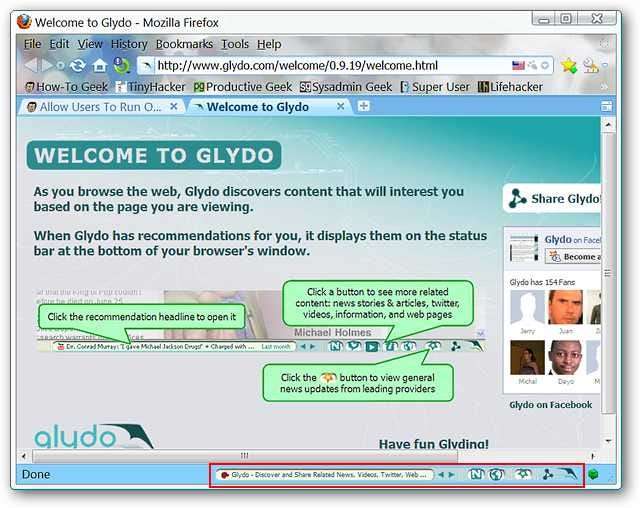
Εδώ είναι ένα κοντινό πλάνο του Glydo στο "Status Bar" ... ωραίο και διακριτικό.
Σημείωση: Τα κουμπιά που εμφανίζονται στη "Γραμμή κατάστασης" θα διαφέρουν ανάλογα με το περιεχόμενο της ιστοσελίδας που βλέπετε αυτήν τη στιγμή.

Ώρα για μια ματιά σε κάθε μια από τις λειτουργίες. Το πρώτο κουμπί αφορά άρθρα και ιστορίες που εμπίπτουν στην ίδια γενική κατηγορία με το περιεχόμενο που βλέπετε αυτήν τη στιγμή (π.χ. λογισμικό).
Σημείωση: Θα μπορείτε επίσης να επιλέξετε / να κάνετε κλικ σε σχετικές ειδήσεις ή περιεχόμενο ιστοσελίδας στην περιοχή "Ticker Area"
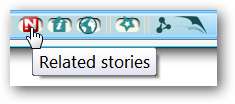
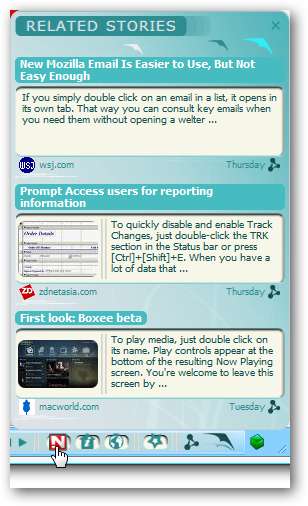
Το δεύτερο κουμπί εστιάζει σε πιο εξειδικευμένες πληροφορίες που σχετίζονται με το περιεχόμενο που βλέπετε αυτήν τη στιγμή.
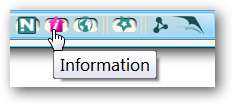
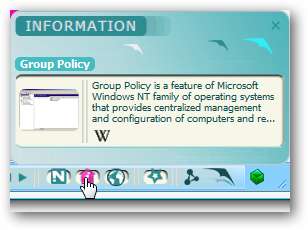
Το τρίτο κουμπί θα εμφανίζει ιστοσελίδες με παρόμοιο περιεχόμενο με αυτό που βλέπετε αυτήν τη στιγμή.
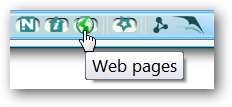
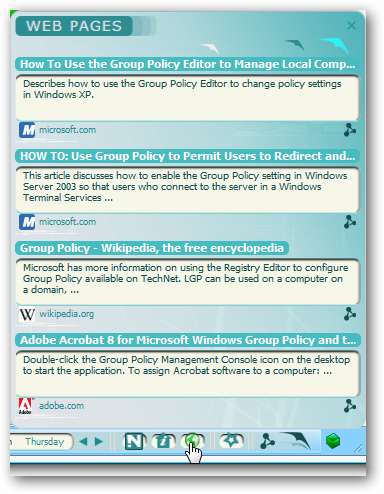
Το τέταρτο κουμπί είναι ιδανικό για τους εθισμένους στις ειδήσεις που λατρεύουν να παρακολουθούν τους τελευταίους τίτλους. Παρατηρήστε ότι οι τίτλοι που εμφανίζονται εδώ προέρχονται από διαφορετικές πηγές όπως το Google, το Yahoo, το TMZ και το BBC.
Σημείωση: Θα μπορείτε επίσης να επιλέξετε / να κάνετε κλικ σε σχετικές ειδήσεις ή περιεχόμενο ιστοσελίδας στην περιοχή "Ticker Area" κατά την προβολή άρθρων ειδήσεων.
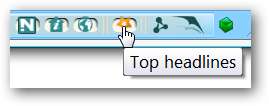

Ίσως μόλις βρήκατε μια καταπληκτική ιστοσελίδα και θέλετε να τη μοιραστείτε στο αγαπημένο σας κοινωνικό δίκτυο. Εύκολο να γίνει ... το πέμπτο κουμπί θα ανοίξει ένα αναδυόμενο μενού με μια επιλογή από δημοφιλείς κοινωνικές υπηρεσίες. Εάν το αγαπημένο σας δεν εμφανίζεται αυτήν τη στιγμή, απλώς κάντε κλικ στο "Περισσότερα ...".
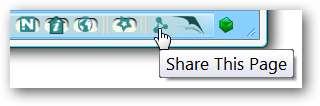
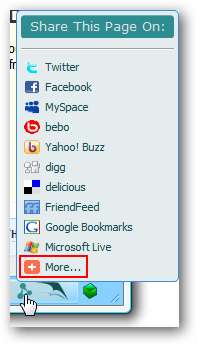
Κάνοντας κλικ στο "Περισσότερα ..." θα ανοίξει μια νέα καρτέλα όπου μπορείτε εύκολα να επιλέξετε την αγαπημένη σας κοινωνική υπηρεσία από την εκτεταμένη διαθέσιμη λίστα.
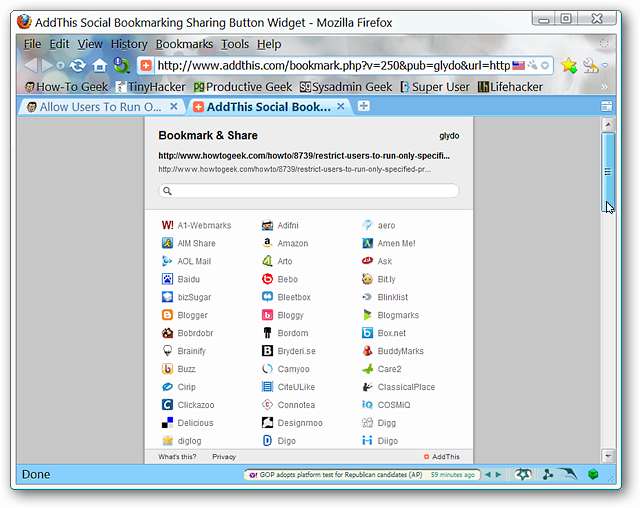
Το κουμπί Glydo σας δίνει πρόσβαση σε ένα μικρό αναδυόμενο μενού. Αυτός είναι ο πιο βολικός τρόπος πρόσβασης στις «Επιλογές».

Τώρα που ρίξαμε μια γρήγορη ματιά στις προσφορές που παρουσίασε ο Glydo για την ιστοσελίδα How-To Geek που εμφανίζεται παραπάνω, είναι καιρός να επιλέξετε κάποιο σχετικό περιεχόμενο. Για παράδειγμα, μπήκαμε στην «Κατηγορία Ιστοσελίδων» και κάναμε κλικ στη δεύτερη καταχώριση.
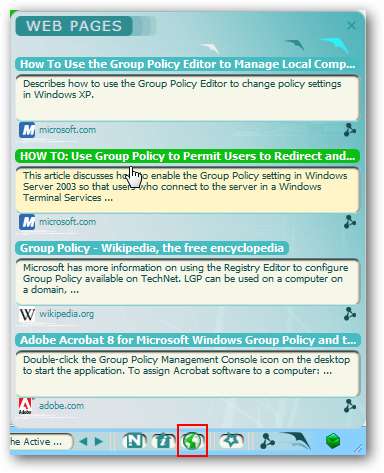
Όταν κάνετε κλικ σε μια καταχώριση, ο σύνδεσμος θα ανοίξει σε μια νέα καρτέλα (εκτός εάν απενεργοποιηθεί στις "Επιλογές").
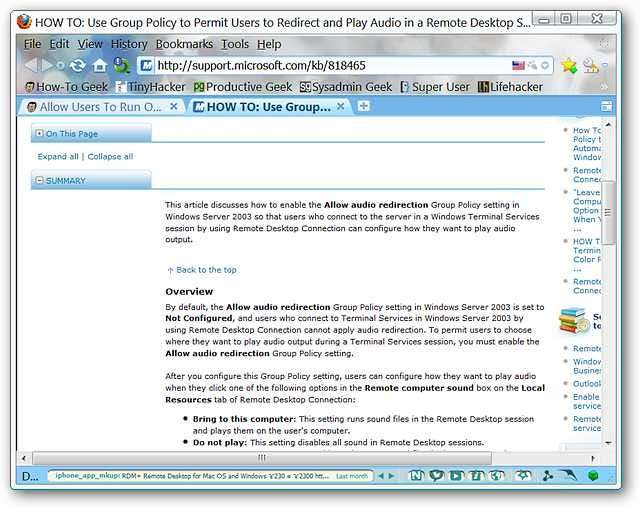
Όπως προαναφέρθηκε, θα δείτε κάποια παραλλαγή στα κουμπιά ορατά με βάση την ιστοσελίδα που βλέπετε. Δύο επιπλέον κουμπιά έγιναν διαθέσιμα για την ιστοσελίδα της Microsoft που εμφανίζεται παραπάνω (Tweets & Videos).
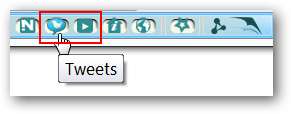
Τα σχετικά Tweets…
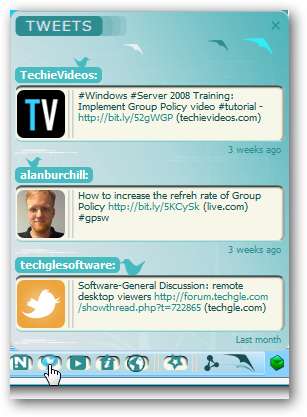
Και τα σχετικά βίντεο. Ιδιαίτερα ωραίο αν είστε οπτικός μαθητής και λατρεύετε να παρακολουθείτε «πώς γίνεται».
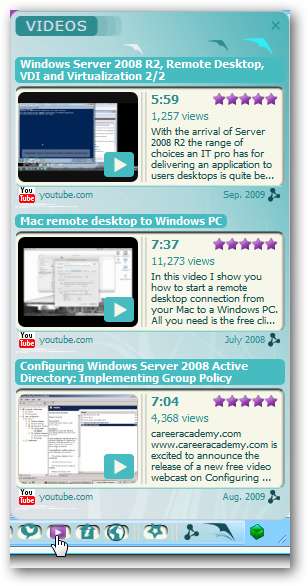
Επιλογές
Το Glydo έχει πολύ λίγες επιλογές για να ανησυχεί. Επιλέξτε τον τρόπο ανοίγματος των προτάσεων, το χρονικό διάστημα για το "Status Bar Ticker" και επιλέξτε τη συχνότητα εμφάνισης των ειδοποιήσεων.
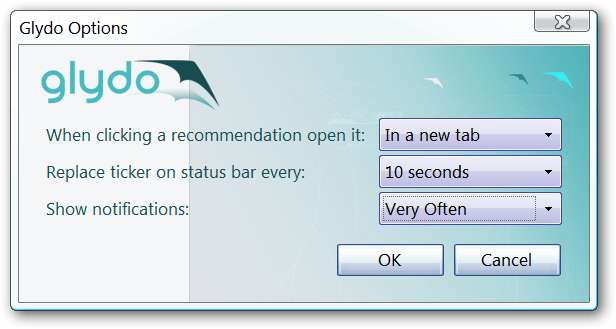
συμπέρασμα
Η χρήση του Glydo αποτελεί έναν ενδιαφέροντα τρόπο για να βρείτε παρόμοιο περιεχόμενο σε άλλες ιστοσελίδες και να συμβαδίζετε με τους τελευταίους νέους τίτλους. Εάν είστε ο περιπετειώδης και περίεργος τύπος τότε ίσως απλά θέλετε να δοκιμάσετε αυτό.
Συνδέσεις







